
| Online nápověda aplikace SpaceClaim |

|
K otevření souborů vytvořených v libovolném podporovaném formátu použijte příkaz Open (Otevřít). Příkaz Save As (Uložit jako) použijte pro export dílů, sestav, výkresů a 3D struktur do formátů, které přečtou jiné aplikace. Váš typ licence stanoví, která z těchto činností je podporována.
Pokud často pracujete s nepodporovanými soubory, doporučujeme vám nastavit možnosti souborů tak, abyste optimalizovali proces importu a exportu podle svých potřeb.
ID objektů pro hrany, plochy a tělesa jsou nyní ukládána do souboru .scdoc. ID objektů jsou chráněna, když jsou objekty otevřeny v jiných souborech nebo do nich vloženy, a ID lze také exportovat. Pokud například exportujete návrh do analytické společnosti, kde označí geometrii načtenými polohami, podmínkami ohraničení atd., potom když při opětovném importu tohoto návrhu provedete změny a reexportujete jej do analytické společnosti, nebudou muset jejich označení znovu vytvářet na novém návrhu.
Pokud importujete soubor a import se nezdaří, důvod nezdaru je ohlášen ve stavovém protokolu na pravém spodním okraji okna.
Vyberte příkaz Open (Otevřít) z nabídky Soubor nebo klikněte na  na liště nástrojů rychlého přístupu nebo klikněte na nástroj Insert (Vložit) ve
na liště nástrojů rychlého přístupu nebo klikněte na nástroj Insert (Vložit) ve  .
.
V závislosti na vybraném typu souboru se v okně Otevřít zobrazí další prvky. Chcete-li si přečíst popisy těchto prvků nebo nastavit jejich výchozí hodnoty, klikněte na Options (Možnosti).
Vyberte Check geometry (Zkontrolovat geometrii), abyste spustili kontrolu geometrie po otevření nebo importu souboru. Viz Kontrola geometrie.
Vyhledejte a vyberte soubor, který chcete otevřít nebo vložit.
Pokud otevíráte soubor, zobrazí se v novém okně Návrh . Pokud vkládáte soubor, zobrazí se jako externí součást v rámci aktivního návrhu.
. Pokud vkládáte soubor, zobrazí se jako externí součást v rámci aktivního návrhu.
Pokud je v cestě souboru, který se pokoušíte otevřít nebo vložit, neplatný znak, tento znak je nahrazen platným znakem, aby se předešlo chybám.
Pokud otevíráte soubor aplikace Inventor, Pro/ENGINEER nebo Unigraphics, který má chybějící součásti, budete vyzváni k dohledání chybějících souborů.
Klikněte na Stop (Zastavit) na stavové liště, pokud chcete probíhající import zrušit.
Název importovaného souboru se zobrazí po úspěšném importu ve stavovém protokolu.
Níže uvedené podkapitoly si rozbalte, abyste si přečetli informace o konkrétním formátu souboru.
Z nabídky Soubor vyberte možnost Save As (Uložit jako).
Můžete také stisknout klávesy F12 nebo Ctrl+Shift+S.
Váš návrh musí být uložen jako dokument, než bude možné jej exportovat do jiného formátu.
Vyberte typ souboru z rozbalovací nabídky Save as type (Uložit jako typ).
V závislosti na vybraném typu souboru se v okně Uložit jako zobrazí další možnosti:
Save as copy (Uložit jako kopii), pokud chcete uložit kopie externích součástí, na které návrh odkazuje, s novými názvy nebo externí součásti nahradit jinými externími součástmi. Chcete-li to učinit, musíte kliknout na Zdroje.
References (Reference) k zobrazení všech externích součástí, na které soubor odkazuje. Vyberte jedno nebo několik externích součástí a klikněte na Browse (Procházet), pokud chcete součásti přejmenovat nebo nahradit.
Override Units (Zrušit jednotky) – pouze když exportujete některé typy souborů. Vyberte jednotky ze seznamu.
Options (Možnosti) také pro nastavení výchozích možností exportu pro zvolený typ souboru.
Improve data on export (Zlepšit data při exportu), chcete-li vyčistit obtisknuté hrany a rozdělené křivky, když exportujete data.
Units (Jednotky) Závisí na typu souboru
View (Zobrazení) Vyberte standardní zobrazení
Version (Verze) Závisí na typu souboru
Export part manufacturing information (Exportovat výrobní informace dílu) (JT)
Use Perspective Camera (Použít perspektivní kameru) pro KeyShot
Store 3D data as (Uložit 3D data jako): U PDF vyberte buďto geometrie (PRC B-Rep), nebo Pouze fasety (Universal 3D)
Convert components to Rhino layers (Převést součásti na vrstvy Rhino)
Protocol Protokol): Pro soubory STEP může být 203 nebo 214.
může být 203 nebo 214.
Image size (pixels) (Velikost obrázku (pixely)): U bitmapových, GIF, JPEG, PNG, TIFF souborů se otevře dialogové okno Velikost obrázku
Skryté čáry jsou exportovány s výchozí tloušťkou čáry.
U souborů CATIA , Parasolid, STL
, Parasolid, STL
Dokumenty, které obsahují pouze skicové křivky, můžete uložit do formátů  binary (.sab), ACIS
binary (.sab), ACIS text (.sat),
text (.sat), , IGES,
, IGES, 
 ,
,
Importované návrhy s identickými názvy souborů získají jedinečné názvy souborů při uložení vašeho návrhu. Pokud jste například importovali název.prt a název.asm, tyto soubory budou uloženy jako název.scdoc a název2.scdoc.
Níže uvedené podkapitoly si rozbalte, abyste si přečetli informace o konkrétním formátu souboru.
V dialogovém okně vyhledejte adresář a zadejte název souboru.
Klikněte na Save (Uložit).
Import: Podporované typy souborů
Export: Podporované formáty souborů
Přetáhněte ikonu souboru kamkoli do oblasti hlavní lišty. Můžete také přetáhnout ikonu do okna návrhu, pokud není otevřená žádná záložka návrhu.
Tím se otevře návrh a všechny jeho výkresy, poznámky atd.
Můžete také vyjmout a vložit data z určitých aplikací. Viz Kopírování a vkládání z jiných aplikací.
Z nabídky Soubor vyberte možnost Save As (Uložit jako).
Můžete také stisknout klávesy F12 nebo Ctrl+Shift+S.
Váš návrh musí být uložen jako dokument, než bude možné jej exportovat do jiného formátu.
Vyberte typ souboru obrázku (GIF, JPG, PNG nebo TIFF) ze seznamu Uložit jako typ.
(Volitelné) Klikněte na Velikost obrázku, chcete-li změnit velikost obrázku.
V dialogovém okně vyhledejte adresář a zadejte název souboru.
Klikněte na Save (Uložit).
Klikněte pravým tlačítkem na okno Návrh a vyberte Kopírovat scénu, chcete-li kopírovat obrázek obsahu okna Návrh
a vyberte Kopírovat scénu, chcete-li kopírovat obrázek obsahu okna Návrh do schránky systému Windows. Potom můžete vložit obrázek do dokumentu.
do schránky systému Windows. Potom můžete vložit obrázek do dokumentu.
Klikněte pravým tlačítkem na součást na nejvyšší úrovni ve stromové struktuře a vyberte Otevřít kořenový díl, chcete-li otevřít hlavní dokument návrhu, který byl uložen po zavření jeho hlavního dokumentu. Tento problém může existovat u souborů, které byly vytvořeny s předchozí verzí programu .
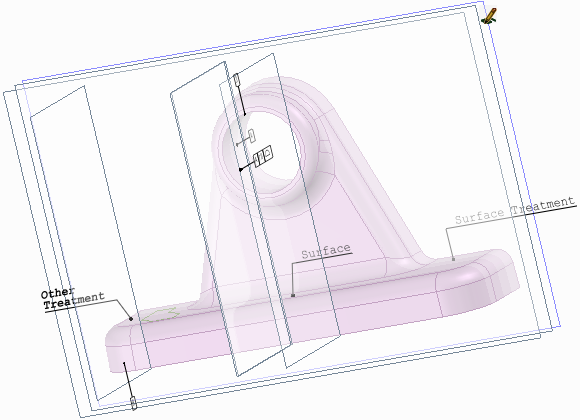
PMI informace ze souboru CATIA
informace ze souboru CATIA
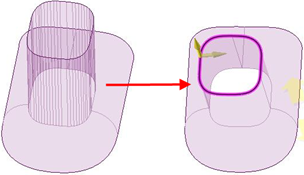
Konsolidované vícesegmentové křivky ze souboru Rhino
© Copyright 2015 SpaceClaim Corporation. Všechna práva vyhrazena.